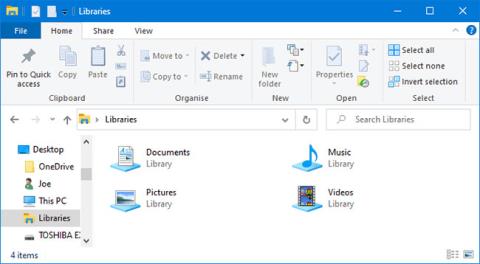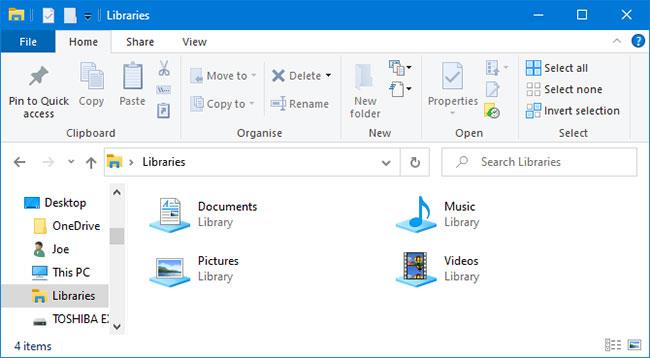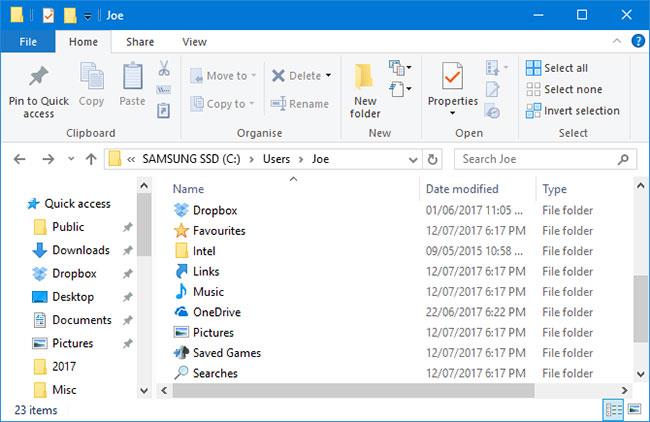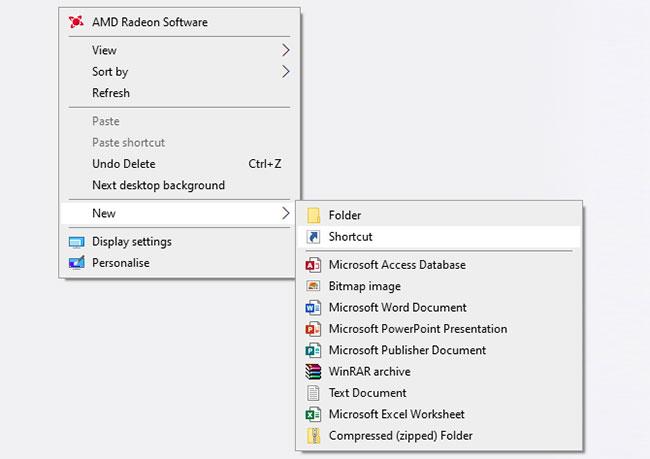Sie sollten keine Dateien auf dem Desktop speichern. Das mag schnell und einfach erscheinen, aber ein überladener Desktop beeinträchtigt die Produktivität. Sie werden nicht finden, was Sie brauchen.
Es gibt bessere Möglichkeiten, Computerdateien zu speichern und Ihren Desktop aufgeräumt zu halten. Der folgende Artikel zeigt Ihnen effektivere Orte zum Speichern von Dateien unter Windows 10.
1. Verwenden Sie Windows-Bibliotheken
Windows 10 wird mit Bibliotheken geliefert. Im Wesentlichen gruppieren diese Bibliotheken Ordner, sodass Sie alle Ihre Dateien an einem einzigen Ort sehen können.
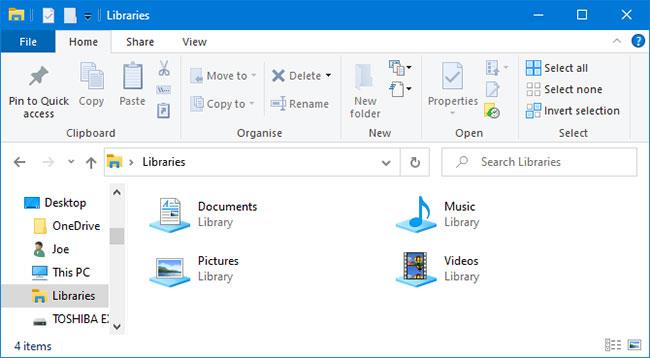
Windows 10 verfügt über Bibliotheken, die dabei helfen, Dateien besser zu organisieren
Standardmäßig verfügt der Computer über Kamerarollen, Dokumente, Musik, Bilder, gespeicherte Bilder und Videos .
Obwohl sie denselben Namen haben, stimmen sie nicht mit den Standardordnern überein.
Um darauf zuzugreifen, öffnen Sie den Datei-Explorer , geben Sie Bibliotheken in die Navigationsleiste ein und tippen Sie auf Enter.
Navigieren Sie durch die Bibliothek und klicken Sie auf Eigenschaften. Klicken Sie auf „Hinzufügen...“ , um einen Ordner auszuwählen und das Dropdown-Menü „Diese Bibliothek optimieren für“ zu verwenden , wenn die Bibliothek bestimmte Dateitypen enthält.
Bibliotheken sind großartig, weil sie keinen zusätzlichen Aufwand erfordern. Anstatt die Datei auf dem Desktop zu speichern, speichern Sie sie einfach in einem Ordner Ihrer Wahl. Diese Methode ist sehr flexibel und hilft bei der Organisation von Dateien.
Sie können noch einen Schritt weiter gehen, indem Sie eine Anwendung verwenden, die Ihre .
2. Verwenden Sie Windows-Ordner
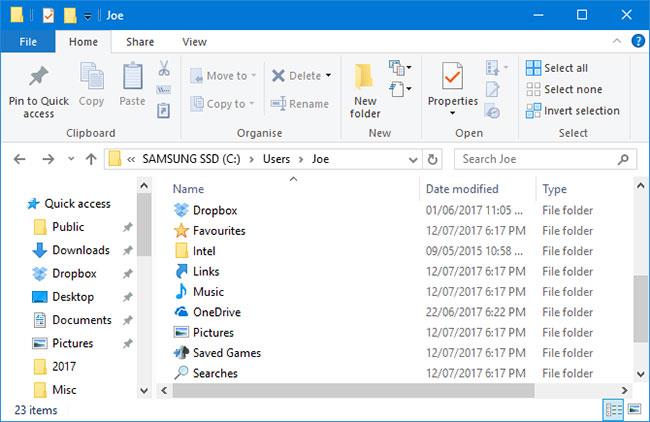
Es gibt viele Gründe für die Existenz von Ordnern und einer davon ist die bessere Organisation
Ähnlich wie bei Windows-Bibliotheken, jedoch häufiger, handelt es sich um Ordner. Es gibt viele Gründe für die Existenz von Ordnern und einer davon ist die bessere Organisation.
Einfach ausgedrückt ist der Desktop auch ein Ordner. Sie können den Datei-Explorer öffnen und zum Desktop gehen , um alles zu sehen, was Sie dort gespeichert haben. Anschließend können Sie ihn wie jeden anderen Ordner durchsuchen: Sortieren, suchen, neu erstellen usw.
Sie können jedoch auch einen tatsächlichen Ordner verwenden, um Ihren Desktop nicht zu überladen.
Windows verfügt über Standardordner wie „Dokumente“ und „Bilder“, die sich perfekt zum Speichern von Daten eignen. Sie können daraus schnell einen neuen Ordner erstellen, indem Sie im Menü oben auf „Neuer Ordner“ klicken oder mit der rechten Maustaste klicken und „Neu > Ordner“ auswählen .
Sie können mehrere Unterordner erstellen, allerdings gibt es eine Begrenzung, da der Gesamtpfad 260 Zeichen nicht überschreiten darf.
3. Nutzen Sie Cloud-Speicher
Wenn Sie Dateien für einen einfachen Zugriff auf Ihrem Desktop speichern, sollten Sie die Wahl eines Cloud-Speicheranbieters in Betracht ziehen .
Jeder gute Cloud-Dienst wird als Ordner auf Ihrem Computer angezeigt und synchronisiert alles darin automatisch mit der Cloud. Das bedeutet, dass Dateien nicht nur von mehreren Geräten aus zugänglich sind, sondern Sie auch über mehrere Kopien davon verfügen.
Viele Anbieter bieten auch einen Revisionsverlauf an, der jede an einer Datei vorgenommene Änderung nachverfolgt. Wenn Sie zu einer älteren Version zurückkehren müssen, können Sie dies mit wenigen Klicks tun. Dies ist nicht möglich, wenn Sie die Datei auf dem Desktop speichern.
Benötigen Sie schnellen Zugriff auf Dateien?
Natürlich hat der Desktop seine eigenen Vorteile. Der Desktop eignet sich nicht besonders zum Speichern vieler Ordner und Dateien, eignet sich aber perfekt zum Speichern von Verknüpfungen.
Verknüpfungen ersparen Ihnen die Navigation durch den Datei-Explorer , um Dateien zu finden. Stattdessen doppelklicken Sie einfach auf die Verknüpfung und werden sofort dorthin weitergeleitet.
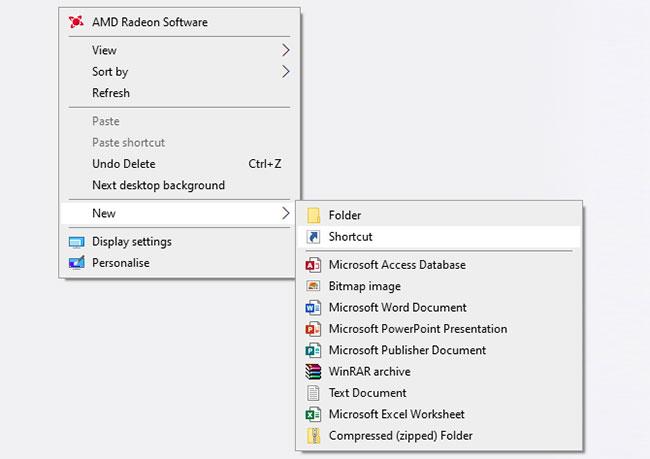
Verknüpfungen ersparen Ihnen die Navigation durch den Datei-Explorer, um Dateien zu finden
Klicken Sie mit der rechten Maustaste auf den Desktop und wählen Sie Neu > Verknüpfung , um den Assistenten zu aktivieren. Alternativ können Sie mit der linken Maustaste auf einen Ordner oder eine Datei klicken und ihn auf den Desktop ziehen, um ihn in eine Verknüpfung umzuwandeln.
Auch wenn Sie eine Verknüpfung löschen, ist die eigentliche Datei weiterhin sicher.
Anstatt Verknüpfungen auf dem Desktop zu platzieren, können Sie noch einen Schritt weiter gehen. Klicken Sie mit der rechten Maustaste auf eine Verknüpfung und wählen Sie „ An Taskleiste anheften“ oder „An Start anheften“ aus .
Natürlich ist es keine gute Idee, die Taskleiste oder das Startmenü zu überladen, aber Sie können diese Funktion nutzen, um die wichtigsten Dateien und Programme anzuheften, auf die Sie regelmäßig zugreifen müssen.